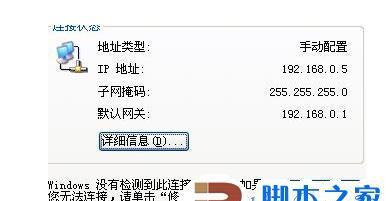win7系统C盘AppData文件夹是什么,可以删除吗?
有时候我们在使用Win7系统的时候,在C盘隐藏文件中看到了 Appdata文件夹,这是个什么文件呢,可以删除吗,下面来分享一下方法。
1.第一步我们首先需要知道C盘AppData文件夹是一个系统文件夹,里面存储着临时文件,各种应用的自定义设置,快速启动文件等,我们首先让win7系统显示隐藏文件,按win+R键打开运行,输入control folders,如下图所示:
2.第二步点击确定之后,在查看中勾选“显示隐藏的文件、文件夹和驱动器”,点击确定,如下图所示:
3.第三步进去C:\Users\Administrator路径,可以看到AppData文件夹,如下图所示:
4.第四步进去AppData文件夹之后,可以看到有三个子文件,local,localLow,Roaming文件夹,三个文件夹中,可以删除local下面的Temp文件夹内容,这是系统的临时文件,可以删掉,和删除Roaming文件夹系统中没有安装的程序的空文件夹,如下图所示:
5.第五步进去C:\Users\Administrator\AppData\Local\Temp路径,可以将这些临时文件全部删除,释放内存空间,如下图所示:
6.第六步进去C:\Users\Administrator\AppData\Roaming路径之后,这是电脑应用程序的自定义设置文件,在里面可以看到电脑没有安装的应用程序文件夹,这是因为卸载软件残留的文件,点击进去发现是空的文件夹,可以把这些文件进行删除,其它文件最好不要删除,以免造成应用不可用,如下图所示:
win7 appdata文件夹是系统文件夹,里面存储着临时文件,各种应用的自定义设置,快速启动文件等,是可以删除的,具体方法步骤如下:
1、首先打开计算机,敲击键盘上的win+R键打开运行,在弹出的运行窗口内输入control folders。
2、然后在查看中勾选“显示隐藏的文件、文件夹和驱动器”,点击确定。
3、进去C:\Users\Administrator路径,可以看到AppData文件夹。
4、去AppData文件夹之后,可以看到有三个子文件:local、localLow、Roaming文件夹,三个文件夹中,可以删除local下面的Temp文件夹内容,这是系统的临时文件,可以删掉,和删除Roaming文件夹系统中没有安装的程序的空文件夹。
5、进去C:\Users\Administrator\AppData\Local\Temp路径,可以将这些临时文件全部删除,释放内存空间。
6、进去C:\Users\Administrator\AppData\Roaming路径之后,这是电脑应用程序的自定义设置文件,在里面可以看到电脑没有安装的应用程序文件夹,这是因为卸载软件残留的文件,点击进去发现是空的文件夹,可以把这些文件进行删除,其它文件最好不要删除,以免造成应用不可用。
手机APP的数据文件具体是什么,删除后会怎么样?
手机程序越来越多,数据也越来越多,时间长了,手机内会有过多的数据,影响手机的运行。
下面演示怎么清除,手机应用程序的数据。1、选择菜单键 -- 进入设置。2、弹出的列表中 选择 应用程序 3、选择 处处空间使用情况 或则 正在运行的服务 4、选择一个应用程序,打开 清除数据(当然也可以卸载~!~)